Trong thời đại số ngày nay, tốc độ tải trang web đóng vai trò cực kỳ quan trọng, ảnh hưởng trực tiếp đến trải nghiệm người dùng và thứ hạng SEO. Một website nhanh không chỉ giữ chân khách truy cập lâu hơn mà còn giúp bạn vượt lên đối thủ cạnh tranh.
LiteSpeed Cache (LSCache) là một giải pháp mạnh mẽ để tăng tốc website, đặc biệt khi sử dụng máy chủ hiệu năng cao như VPS. Bài viết này sẽ hướng dẫn chi tiết cách tận dụng các tính năng của LiteSpeed Cache để tối ưu hóa toàn diện phần frontend cho website của bạn, mang lại trải nghiệm mượt mà và nhanh chóng nhất.
Tầm quan trọng của tối ưu hóa Frontend
Tối ưu hóa frontend là một yếu tố then chốt trong việc nâng cao hiệu suất và trải nghiệm người dùng trên website. Việc giảm thiểu thời gian tải trang không chỉ giúp giữ chân khách truy cập mà còn cải thiện thứ hạng SEO và tỷ lệ chuyển đổi.
Các tính năng tối ưu hóa Frontend của LiteSpeed Cache
Plugin LiteSpeed Cache là một công cụ mạnh mẽ hỗ trợ tối ưu hóa frontend hiệu quả. Nó cung cấp các tính năng như:
- Tối ưu hóa HTML: Rút gọn mã HTML bằng cách loại bỏ các ký tự không cần thiết như khoảng trắng, dòng mới và chú thích, giúp giảm kích thước tệp và tăng tốc độ tải trang.
- Tối ưu hóa CSS và JavaScript: Hợp nhất, nén và trì hoãn tải các tệp CSS/JS không cần thiết, giảm thiểu yêu cầu HTTP và cải thiện thời gian hiển thị trang.
- Tối ưu hóa hình ảnh: Tự động nén và chuyển đổi hình ảnh sang định dạng WebP, giúp giảm dung lượng và tăng tốc độ tải trang.
- Tối ưu hóa bộ nhớ đệm: Lưu trữ các tệp tĩnh trên trình duyệt của người dùng và tích hợp với CDN QUIC.cloud để phân phối nội dung tĩnh qua mạng lưới máy chủ toàn cầu, giảm độ trễ và tăng tốc độ tải trang cho người dùng ở mọi khu vực.
Tối ưu hóa Frontend với LiteSpeed Cache
Tối ưu hóa HTML
LiteSpeed Cache cung cấp nhiều tính năng giúp tối ưu hóa HTML, từ đó tăng tốc độ tải trang và cải thiện hiệu suất tổng thể cho website.
Tối ưu hóa HTML
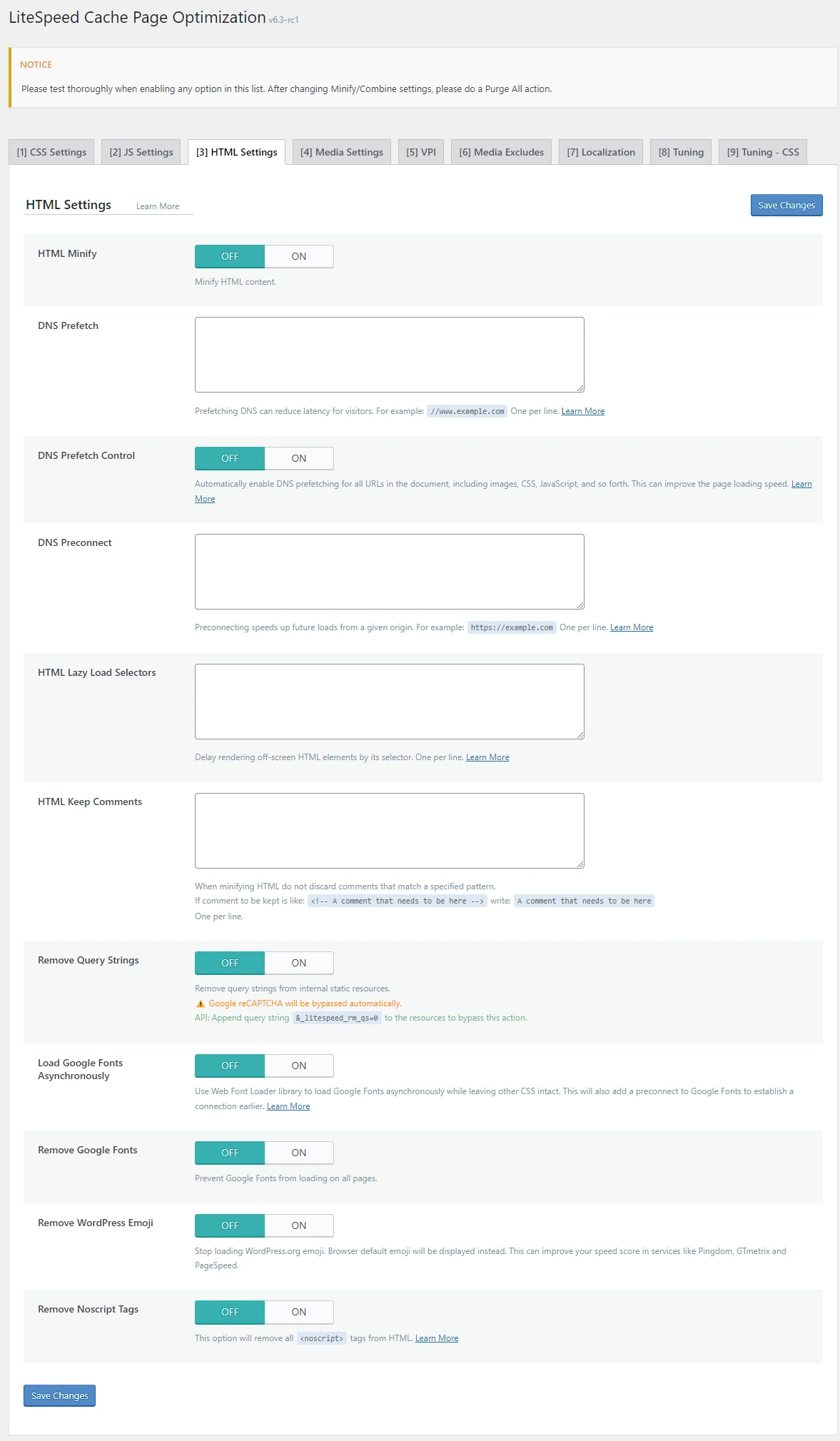
HTML Minification
- Chức năng:
- Loại bỏ khoảng trắng, dòng mới và chú thích trong mã HTML để giảm kích thước file.
- Cấu hình:
- Truy cập LiteSpeed Cache > Page Optimization > HTML Settings.
- Bật HTML Minify.
- Nếu cần giữ lại một số chú thích (ví dụ như bản quyền), bật Keep Comments.
- Khuyến nghị:
- Nên bật để giảm kích thước trang và tăng tốc tải, đặc biệt với website có nội dung lớn.
DNS Prefetch và Preconnect
- Chức năng:
- Prefetch: Cho phép trình duyệt phân giải DNS trước cho tài nguyên ngoài.
- Preconnect: Thiết lập kết nối TCP trước, giúp tải tài nguyên nhanh hơn.
- Cấu hình:
- Trong HTML Settings, thêm tên miền cần prefetch vào trường DNS Prefetch.
- Bật DNS Prefetch Control để tự động prefetch.
- Thêm tên miền vào DNS Preconnect (ví dụ:
fonts.gstatic.com).
- Khuyến nghị:
- Preconnect ưu tiên cho các dịch vụ như Google Fonts hoặc CDN.
- Prefetch phù hợp cho các dịch vụ theo dõi phân tích hoặc tài nguyên ít dùng.
Lazy Load Selectors
- Chức năng:
- Trì hoãn tải các phần tử HTML không cần thiết khi trang vừa tải, dựa trên CSS selector (ví dụ:
#comments,#footer).
- Trì hoãn tải các phần tử HTML không cần thiết khi trang vừa tải, dựa trên CSS selector (ví dụ:
- Cấu hình:
- Trong HTML Settings, thêm selector vào trường HTML Lazy Load Selectors.
- Khuyến nghị:
- Rất hữu ích cho trang dài nhiều nội dung, giúp tải nhanh phần hiển thị đầu tiên.
Removing Query Strings
- Chức năng:
- Loại bỏ query strings (ví dụ:
?ver=1.2.3) khỏi tài nguyên tĩnh để tối ưu cache CDN.
- Loại bỏ query strings (ví dụ:
- Cấu hình:
- Trong HTML Settings, bật Remove Query Strings.
- Khuyến nghị:
- Nên bật nếu sử dụng CDN hoặc cần tối ưu bộ nhớ đệm sâu.
Asynchronous Google Fonts Loading
- Chức năng:
- Tải Google Fonts một cách không đồng bộ, giảm blocking render.
- Cấu hình:
- Trong HTML Settings, bật Load Google Fonts Asynchronously.
- Khuyến nghị:
- Nên bật để cải thiện tốc độ tải trang ban đầu.
Removing Google Fonts
- Chức năng:
- Ngăn website tải phông chữ từ Google Fonts.
- Cấu hình:
- Trong HTML Settings, bật Remove Google Fonts.
- Khuyến nghị:
- Chỉ bật nếu đã lưu trữ font cục bộ để giảm phụ thuộc vào tài nguyên ngoài.
Removing WordPress Emoji
- Chức năng:
- Loại bỏ script emoji mặc định của WordPress, giảm yêu cầu HTTP không cần thiết.
- Cấu hình:
- Trong HTML Settings, bật Remove WordPress Emoji.
- Khuyến nghị:
- Nên bật vì trình duyệt hiện đại đã hỗ trợ emoji tự nhiên.
Removing Noscript Tags
- Chức năng:
- Xóa thẻ
<noscript>, vốn dùng để hỗ trợ trình duyệt không có JavaScript.
- Xóa thẻ
- Cấu hình:
- Trong HTML Settings, bật Remove Noscript Tags.
- Khuyến nghị:
- Không nên bật để duy trì khả năng tương thích tốt nhất.
Lưu ý khi tối ưu hóa HTML
- Bật từng tính năng một, sau đó xóa cache và kiểm tra website kỹ lưỡng.
- Các tính năng như Minify hoặc Lazy Load có thể ảnh hưởng giao diện trên website phức tạp, nên kiểm tra toàn diện sau khi bật.
- Nên sao lưu website trước khi áp dụng nhiều thay đổi lớn.
Tối ưu hóa CSS
Tối ưu hóa CSS là một bước quan trọng để tăng tốc độ tải trang và cải thiện trải nghiệm người dùng. LiteSpeed Cache cung cấp nhiều công cụ mạnh mẽ để thực hiện tối ưu hóa CSS trong WordPress.
Tối ưu hóa CSS
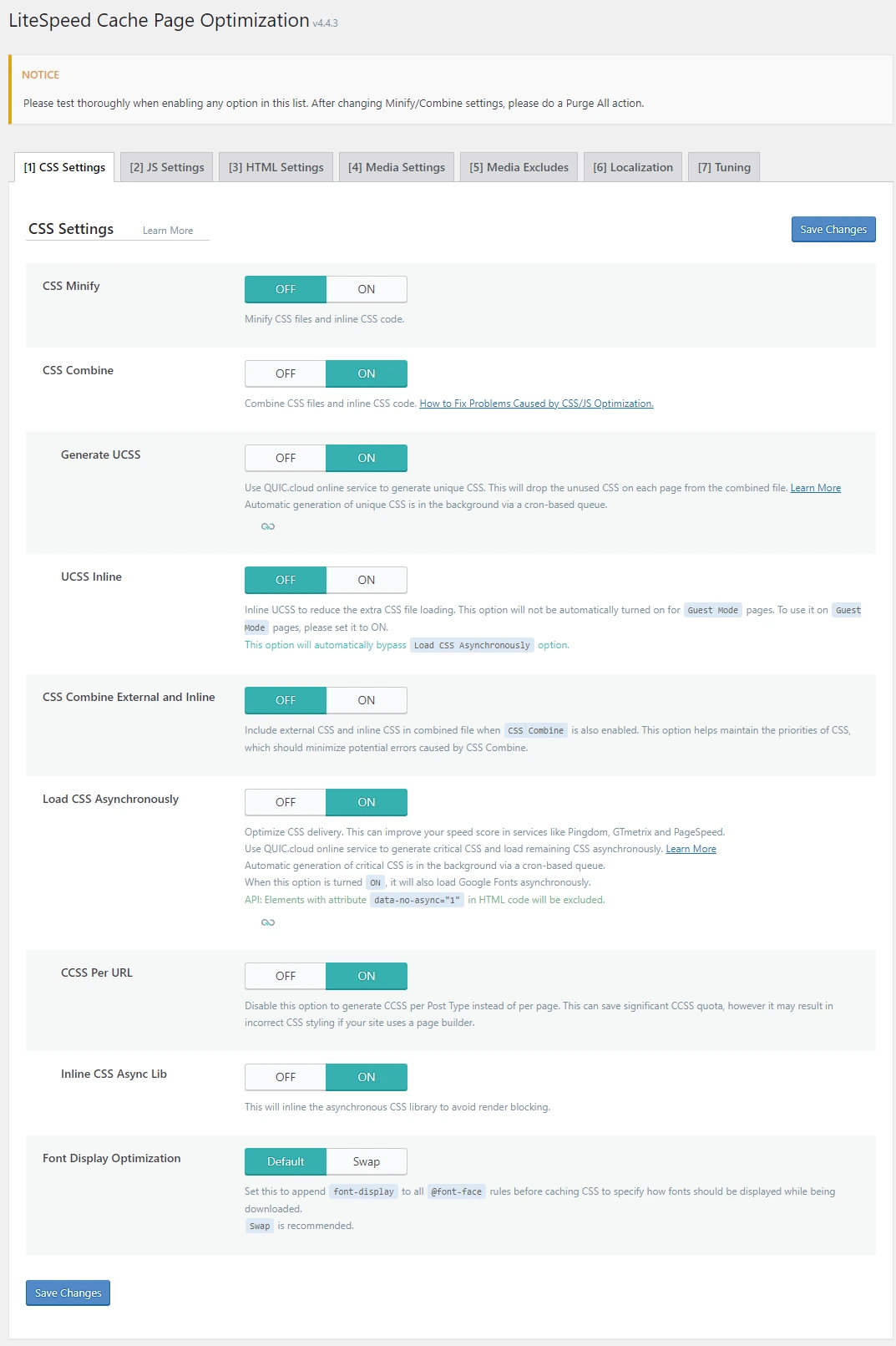
CSS Minification và Combination
- Chức năng:
- CSS Minify: Loại bỏ các ký tự không cần thiết (khoảng trắng, dòng mới, chú thích) khỏi file CSS, giúp giảm kích thước tệp.
- CSS Combine: Hợp nhất nhiều file CSS thành một file duy nhất, giảm số lượng yêu cầu HTTP.
- Cấu hình:
- Truy cập LiteSpeed Cache > Page Optimization > CSS Settings.
- Bật CSS Minify để thu nhỏ file CSS.
- Bật CSS Combine để hợp nhất các file CSS.
- Lưu ý:
- Kết hợp CSS đôi khi có thể gây lỗi hiển thị, nhất là với website dùng nhiều theme hoặc plugin phức tạp.
- Có thể bật Combine External and Inline CSS để kết hợp cả CSS bên ngoài và nội dòng, nhưng cần kiểm tra kỹ khả năng tương thích.
- Nếu gặp lỗi, nên tắt kết hợp hoặc loại trừ file CSS riêng lẻ khỏi tối ưu hóa.
- Khuyến nghị:
- Nên bật: CSS Minify.
- CSS Combine: Bật sau khi kiểm tra kỹ để tránh lỗi giao diện.
Generating và Inlining Unique CSS (UCSS)
- Chức năng:
- Generate UCSS: Tạo file CSS riêng tối giản cho mỗi trang, chỉ chứa các quy tắc thực sự cần thiết.
- UCSS Inline: Nhúng CSS tối giản đó trực tiếp vào HTML, giúp loại bỏ thêm một yêu cầu HTTP.
- Cấu hình:
- Trong CSS Settings, bật Generate UCSS (yêu cầu bật CSS Combine).
- Bật UCSS Inline để nhúng trực tiếp vào HTML.
- Dùng nút Run UCSS Queue Manually để xử lý thủ công hàng đợi.
- Lưu ý:
- UCSS yêu cầu kết nối với QUIC.cloud.
- Tạo nhiều UCSS có thể tốn dung lượng lưu trữ đối với website lớn.
- Có thể cần whitelist hoặc exclude một số CSS nếu gặp lỗi hiển thị.
- Khuyến nghị:
- Nên bật: để tối ưu hóa mạnh mẽ, nhưng cần kiểm tra kỹ và tinh chỉnh khi cần thiết.
Asynchronous CSS Loading và Critical CSS (CCSS)
- Chức năng:
- Load CSS Asynchronously: Cho phép trình duyệt tải CSS không chặn hiển thị HTML ban đầu.
- CCSS: Tạo CSS chỉ cho phần trên cùng (above-the-fold) để hiển thị nhanh nội dung chính trước.
- Cấu hình:
- Trong CSS Settings, bật Load CSS Asynchronously.
- Plugin sẽ tự động tạo CCSS.
- Nếu website có các trang rất khác nhau, có thể bật CCSS Per URL để tối ưu riêng từng URL.
- Bật thêm Inline CSS Async Lib để ngăn CSS blocking render.
- Lưu ý:
- Phải Clear Cache sau khi bật để áp dụng đúng.
- Nếu CCSS không đầy đủ, có thể xảy ra hiện tượng nhấp nháy giao diện (FOUC – Flash of Unstyled Content).
- Khuyến nghị:
- Nên bật: để cải thiện tốc độ tải và tốc độ cảm nhận của người dùng.
Font Display Optimization
- Chức năng:
- Thêm thuộc tính
font-displayvào tất cả các quy tắc@font-face, giúp kiểm soát cách hiển thị font trong quá trình tải.
- Thêm thuộc tính
- Cấu hình:
- Trong CSS Settings, chọn tùy chọn Font Display Optimization.
- Thiết lập giá trị Swap để hiển thị font dự phòng ngay lập tức trong khi font chính đang tải.
- Lưu ý:
- Swap cải thiện điểm PageSpeed Insights, nhưng có thể gây ra một chút nhấp nháy font.
- Khuyến nghị:
- Nên bật với giá trị Swap để tối ưu hóa thời gian hiển thị văn bản.
Lưu ý khi tối ưu hóa CSS
- Bật từng tính năng một, sau đó xóa cache và kiểm tra website kỹ lưỡng.
- Kiểm tra kỹ giao diện và chức năng của website sau tối ưu hóa.
- Nếu gặp lỗi:
- Kiểm tra Debug Log hoặc Console.
- Điều chỉnh cấu hình hoặc loại trừ CSS gây lỗi.
- Sao lưu website trước khi tiến hành các thay đổi lớn.
Tối ưu hóa JavaScript
Dưới đây là hướng dẫn chi tiết về cách tối ưu hóa JavaScript bằng plugin LiteSpeed Cache trong WordPress, giúp cải thiện hiệu suất tải trang và trải nghiệm người dùng:
Tối ưu hóa JavaScript
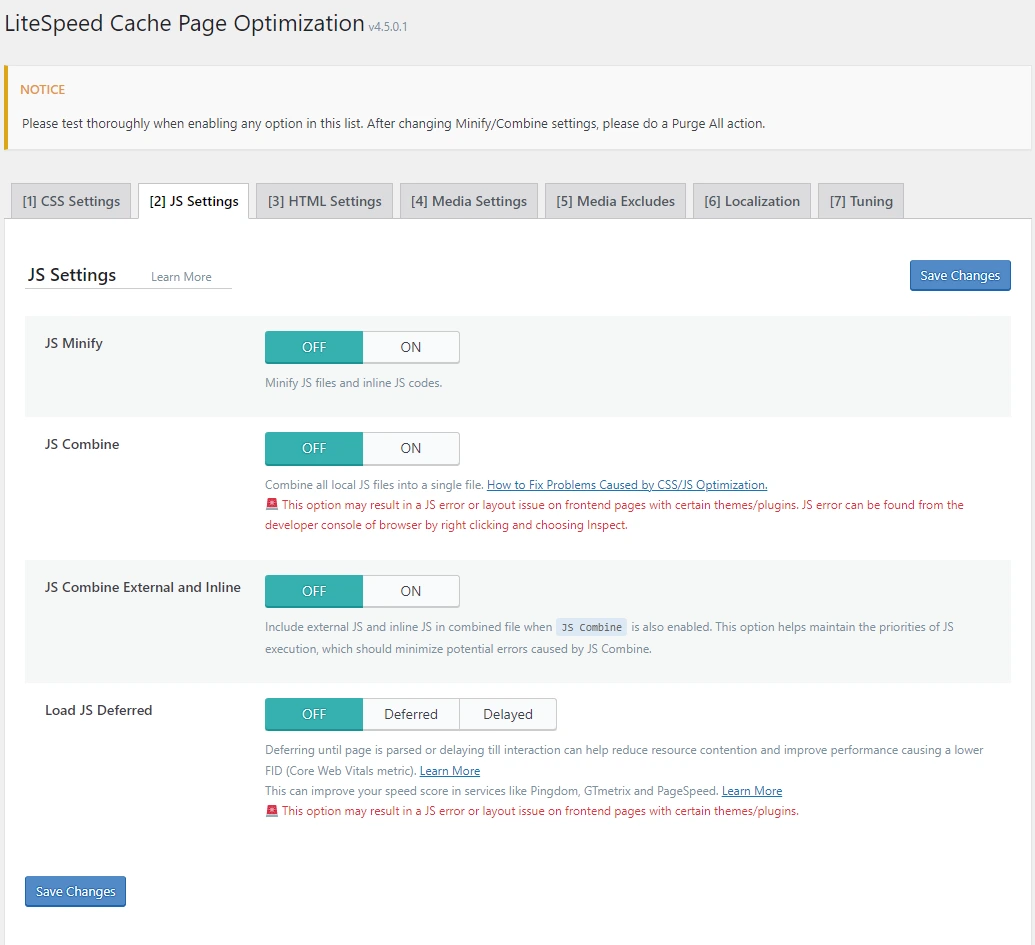
JS Minification và Combination
- Chức năng:
- JS Minify: Loại bỏ khoảng trắng, dòng mới và chú thích khỏi các file JavaScript, giúp giảm kích thước tệp.
- JS Combine: Hợp nhất nhiều tệp JavaScript thành một, giảm số lượng yêu cầu HTTP, đặc biệt hiệu quả với máy chủ sử dụng HTTP/1.1.
- Cấu hình:
- Truy cập LiteSpeed Cache > Page Optimization > JS Settings.
- Bật JS Minify để thu nhỏ file JavaScript.
- Bật JS Combine nếu muốn kết hợp các file JavaScript.
- Lưu ý:
- Việc kết hợp JS rủi ro hơn kết hợp CSS, dễ gây lỗi giao diện hoặc chức năng do thứ tự tải script quan trọng.
- Không nên bật JS Combine nếu website chạy trên máy chủ hỗ trợ HTTP/2 hoặc HTTP/3, vì các giao thức này tối ưu hóa tốt nhiều yêu cầu song song.
- Nếu bật JS Combine, bạn có thể cân nhắc thêm Combine External and Inline JS để kết hợp cả JS bên ngoài và nội dòng — nhưng thao tác này rất dễ gây lỗi và cần cẩn trọng.
- Luôn kiểm tra kỹ toàn bộ website sau khi thay đổi.
- Khuyến nghị:
- Nên bật: JS Minify.
- JS Combine: Chỉ bật nếu cần thiết (chạy HTTP/1.1).
Loading JS Deferred và Delayed
- Chức năng:
- Load JS Deferred: Trì hoãn tải các file JS cho đến sau khi HTML được phân tích cú pháp hoàn toàn, giúp ưu tiên hiển thị nội dung sớm.
- Load JS Delayed: Tiếp tục trì hoãn thực thi JS cho đến khi người dùng có hành động như cuộn, chạm hoặc nhấp chuột.
- Cấu hình:
- Trong JS Settings, ở tùy chọn Load JS Deferred:
- Chọn Deferred hoặc Delayed (Delayed cho hiệu suất cao nhất).
- Trong JS Settings, ở tùy chọn Load JS Deferred:
- Lưu ý:
- Deferred: An toàn hơn, cải thiện tốc độ hiển thị nội dung.
- Delayed: Đem lại điểm hiệu suất cao nhất nhưng dễ gây lỗi nếu trì hoãn nhầm các script quan trọng (menu, slider, popup…).
- Sử dụng thêm: Tính năng JS Deferred/Delayed Excludes để loại trừ các file không nên trì hoãn.
- Khuyến nghị:
- Bật: Load JS Deferred.
- Load JS Delayed: Bật nếu kiểm tra kỹ và loại trừ script quan trọng.
Excluding Specific JS Files
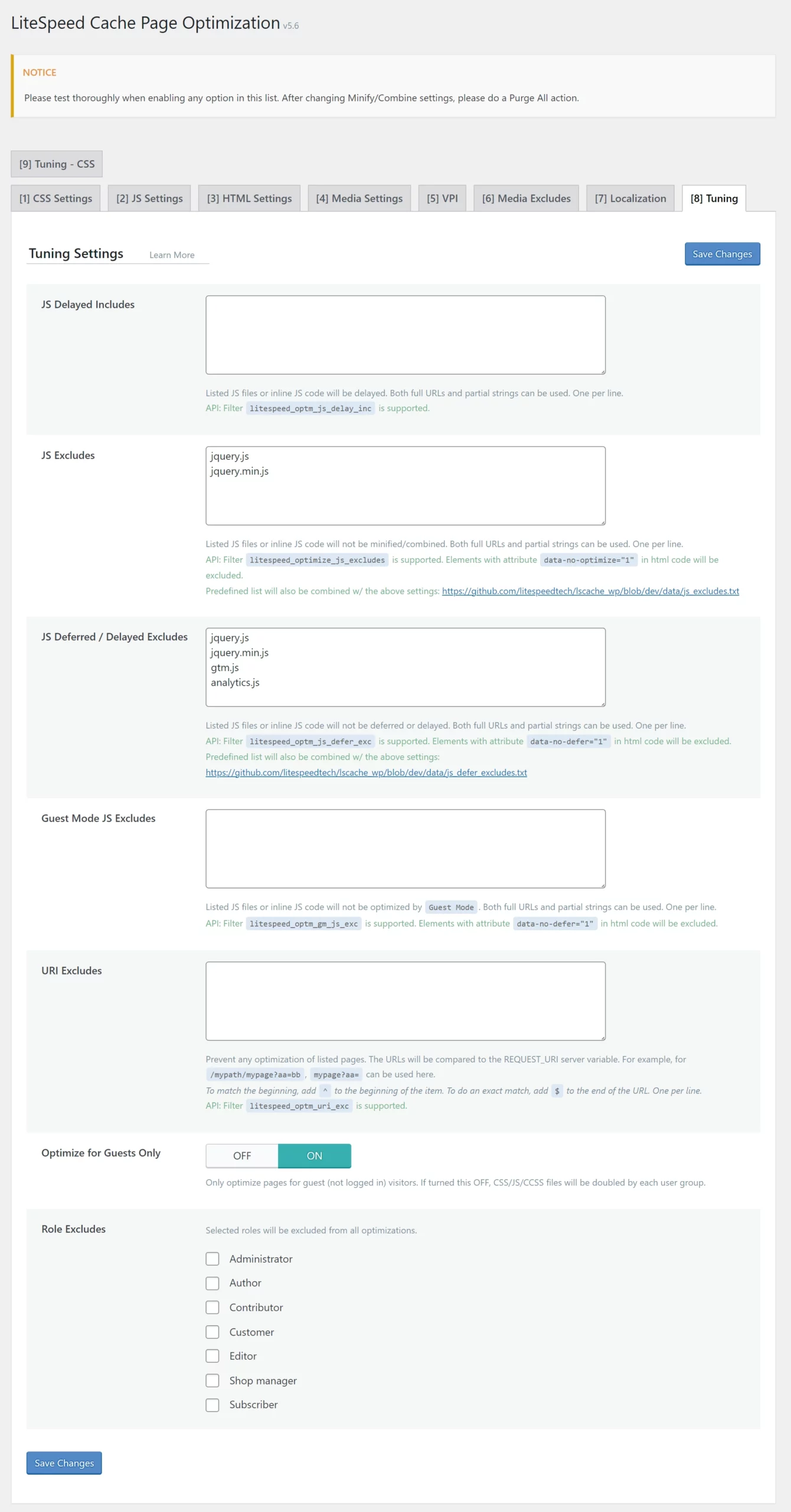
- Chức năng:
- Loại trừ các file JavaScript cụ thể khỏi quá trình tối ưu hóa (minify, combine, deferred, delayed) nếu gây lỗi hoặc xung đột.
- Cấu hình:
- Truy cập LiteSpeed Cache > Page Optimization > Tuning.
- Sử dụng các trường:
- JS Excludes: Không thu nhỏ/kết hợp file này.
- JS Deferred Excludes: Không trì hoãn file này.
- JS Delayed Excludes: Không trì hoãn thực thi file này.
- Hướng dẫn:
- Dùng công cụ Console trong trình duyệt để kiểm tra lỗi JS phát sinh sau tối ưu hóa.
- Ghi nhận và thêm đường dẫn hoặc từ khóa liên quan đến file lỗi vào trường Exclude phù hợp.
Lưu ý khi tối ưu hóa JavaScript
- Bật từng tính năng một, sau đó xóa cache và kiểm tra website kỹ lưỡng.
- Dùng trình duyệt ẩn danh để đánh giá trải nghiệm người dùng thực tế.
- Nếu website gặp lỗi hoặc chức năng bất thường:
- Kiểm tra Console để xác định lỗi.
- Thêm file JS liên quan vào trường Exclude.
- Sao lưu website trước khi tiến hành tối ưu hóa lớn để phòng tránh rủi ro.
Tối ưu hóa hình ảnh
Tối ưu hóa hình ảnh
Chuyển đổi sang định dạng WebP hoặc AVIF
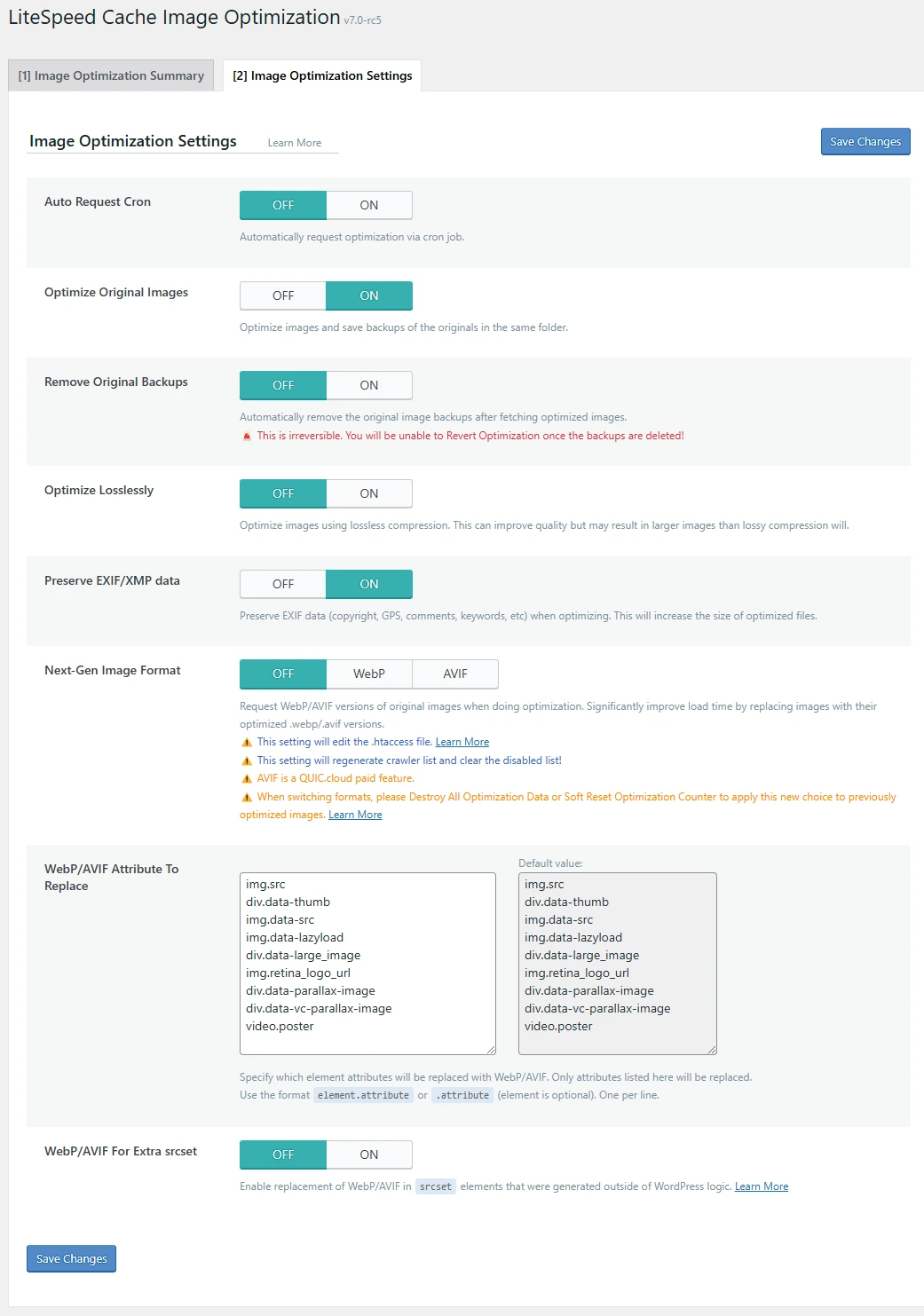
- Truy cập LiteSpeed Cache > Image Optimization > Image Optimization Settings.
- Bật Create WebP Versions và Image WebP Replacement để tạo và thay thế hình ảnh WebP nhẹ hơn.
- Tùy chọn Next-Gen Image Format cho phép sử dụng định dạng AVIF, giúp giảm kích thước tệp hơn nữa.
Nén ảnh
- Trong Image Optimization Settings, bật Optimize Losslessly để nén không mất dữ liệu, giữ nguyên chất lượng ảnh.
- Nếu cần giảm kích thước tệp nhiều hơn, có thể thử nén có mất dữ liệu, nhưng cần kiểm tra chất lượng ảnh sau khi nén.
Tự động hóa quá trình tối ưu hóa
- Trong Image Optimization Settings, bật Auto Request Cron và Auto Pull Cron để tự động gửi và nhận hình ảnh tối ưu hóa.
- Sử dụng Run Optimization để xử lý hàng đợi hình ảnh thủ công khi cần thiết.
Lazy Load cho hình ảnh và iframe
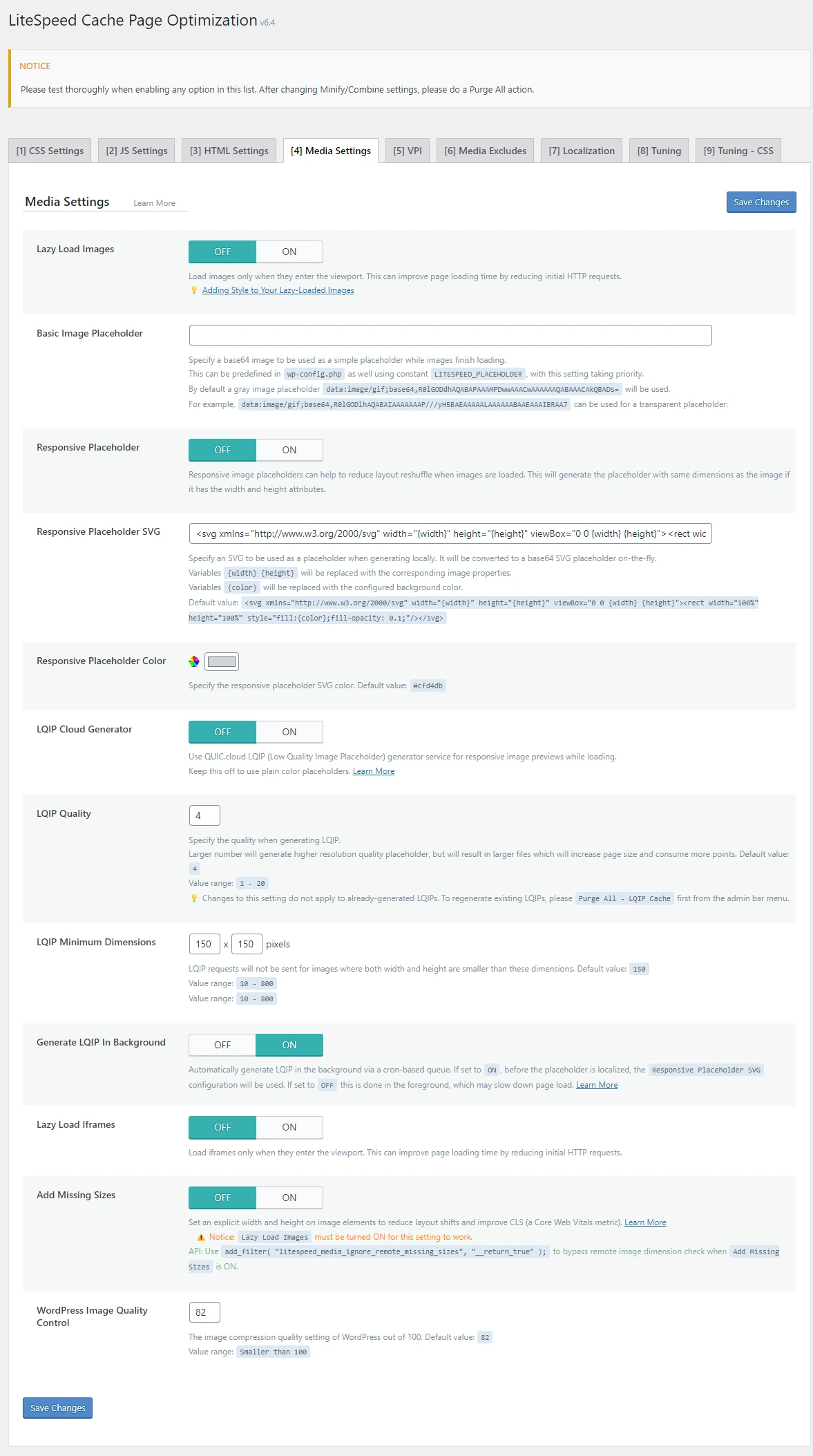
- Truy cập LiteSpeed Cache > Page Optimization > Media Settings.
- Bật Lazy Load Images và Lazy Load Iframes để trì hoãn tải hình ảnh và iframe cho đến khi chúng xuất hiện trong khung nhìn.
- Tùy chọn Add Missing Sizes giúp ngăn chặn việc bố cục bị xê dịch khi tải hình ảnh.
Sử dụng trình giữ chỗ (Placeholder)
- Trong Media Settings, cấu hình Basic Image Placeholder, Responsive Placeholder, và LQIP Cloud Generator để hiển thị hình ảnh tạm thời trong khi hình ảnh chính đang tải.
- LQIP (Low Quality Image Placeholder) cung cấp phiên bản mờ, chất lượng thấp của hình ảnh, cải thiện trải nghiệm tải trang.
Loại trừ hình ảnh quan trọng khỏi Lazy Load
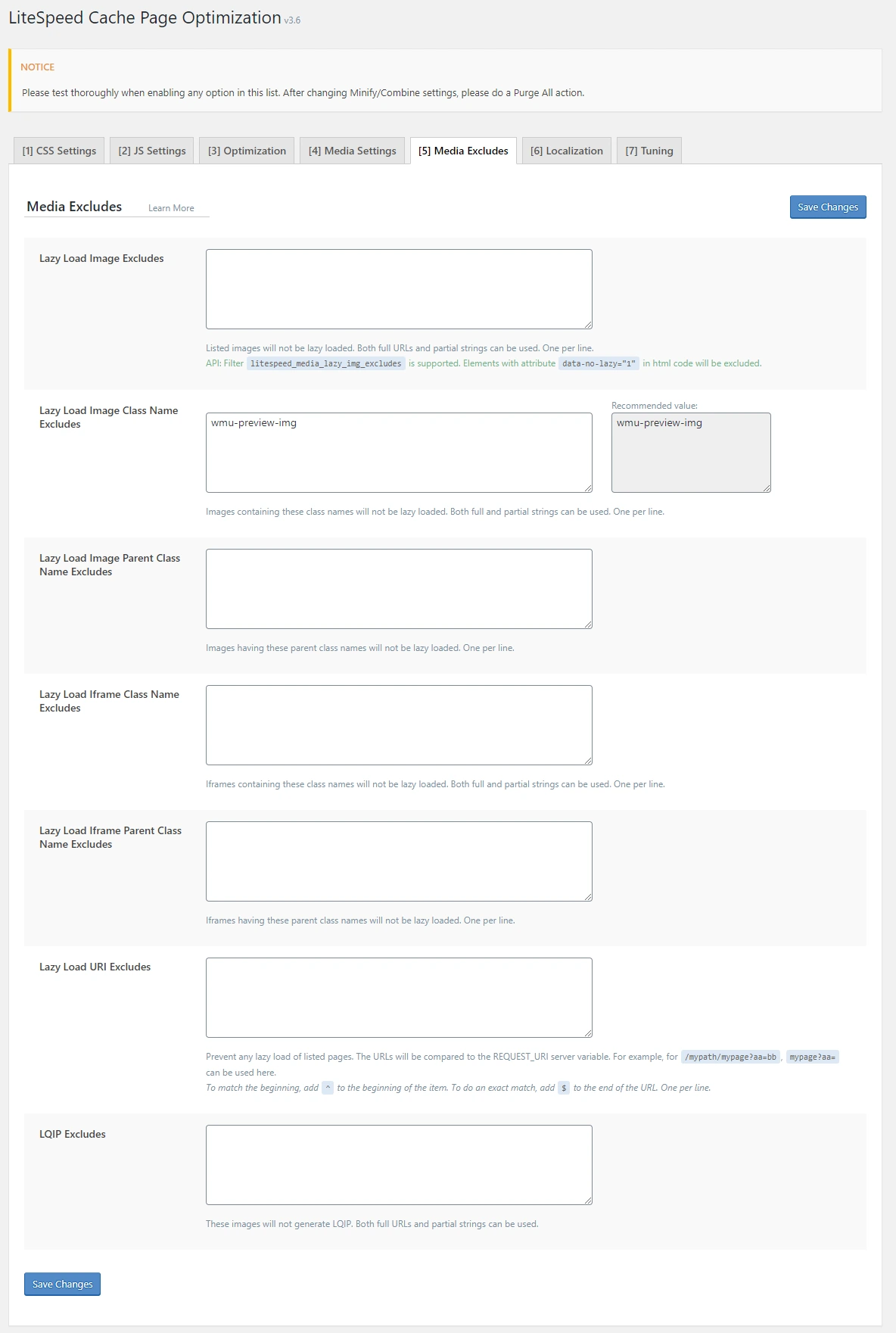
- Truy cập LiteSpeed Cache > Page Optimization > Media Excludes.
- Sử dụng Lazy Load Image Excludes để loại trừ các hình ảnh quan trọng (như logo, hình ảnh đầu trang) khỏi quá trình tải trì hoãn, đảm bảo chúng hiển thị ngay lập tức.
Lưu ý khi tối ưu hóa hình ảnh
- Sau khi thay đổi các thiết lập, luôn xóa cache và kiểm tra lại giao diện, chức năng của trang web.
- Tránh xung đột với các plugin tối ưu hóa hình ảnh khác như ShortPixel hoặc Smush; nếu sử dụng, cần cấu hình cụ thể để đảm bảo tương thích.
Tối ưu hóa bộ nhớ đệm
Tối ưu hóa bộ nhớ đệm
Cấu hình bộ nhớ đệm
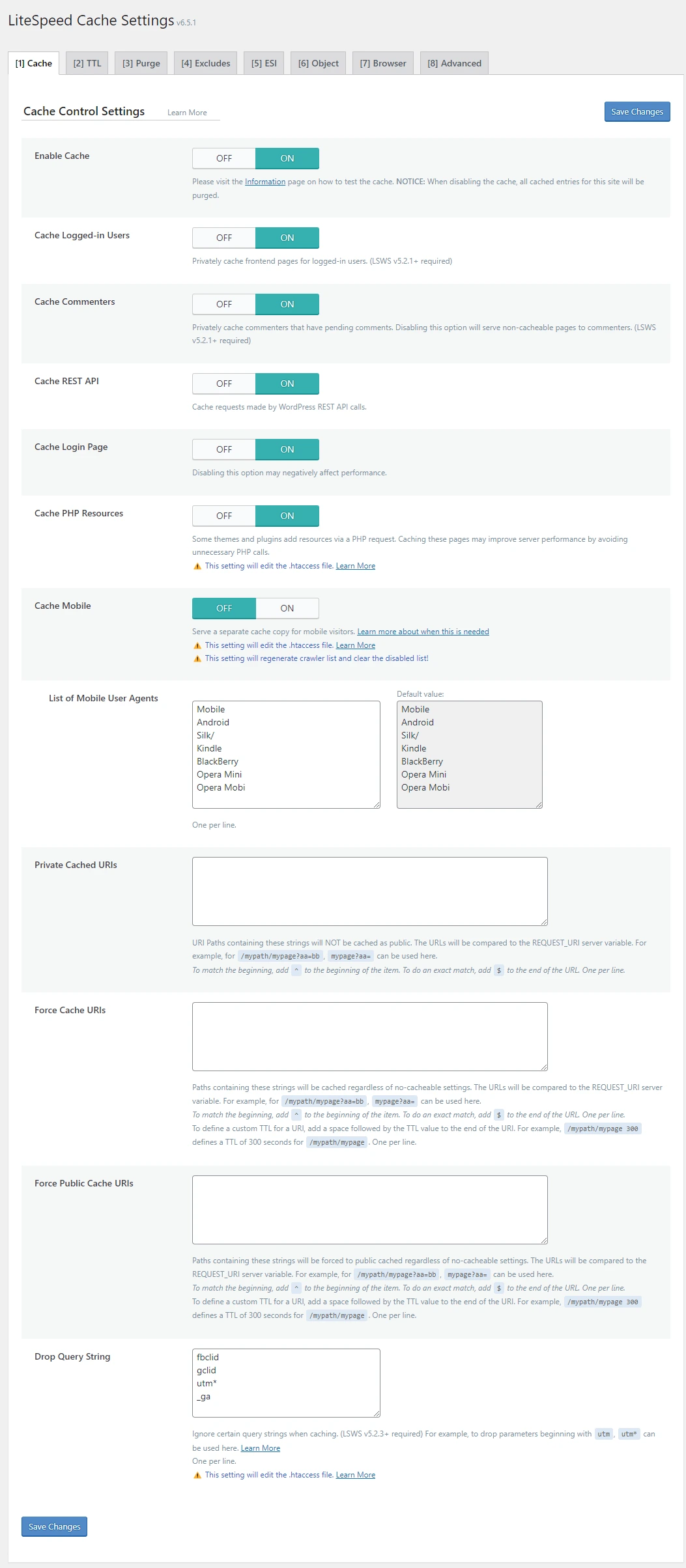
- Bật bộ nhớ đệm cho khách truy cập: Truy cập LiteSpeed Cache > Cache > Cache và bật tùy chọn Enable Cache để lưu trữ các trang cho người dùng không đăng nhập, giúp tăng tốc độ tải trang.
- Tùy chỉnh TTL (Time To Live): Trong LiteSpeed Cache > Cache > TTL, đặt thời gian lưu trữ cho các loại trang khác nhau. Ví dụ, bạn có thể đặt Default Public Cache TTL là 604800 giây (7 ngày) để cân bằng giữa hiệu suất và cập nhật nội dung.
- Loại trừ bộ nhớ đệm cho người dùng đăng nhập: Nếu trang web của bạn có nội dung động cho người dùng đăng nhập, hãy đảm bảo rằng Cache Logged-in Users được tắt để tránh lưu trữ nội dung cá nhân hóa.
Kích hoạt Guest Mode và Guest Optimization
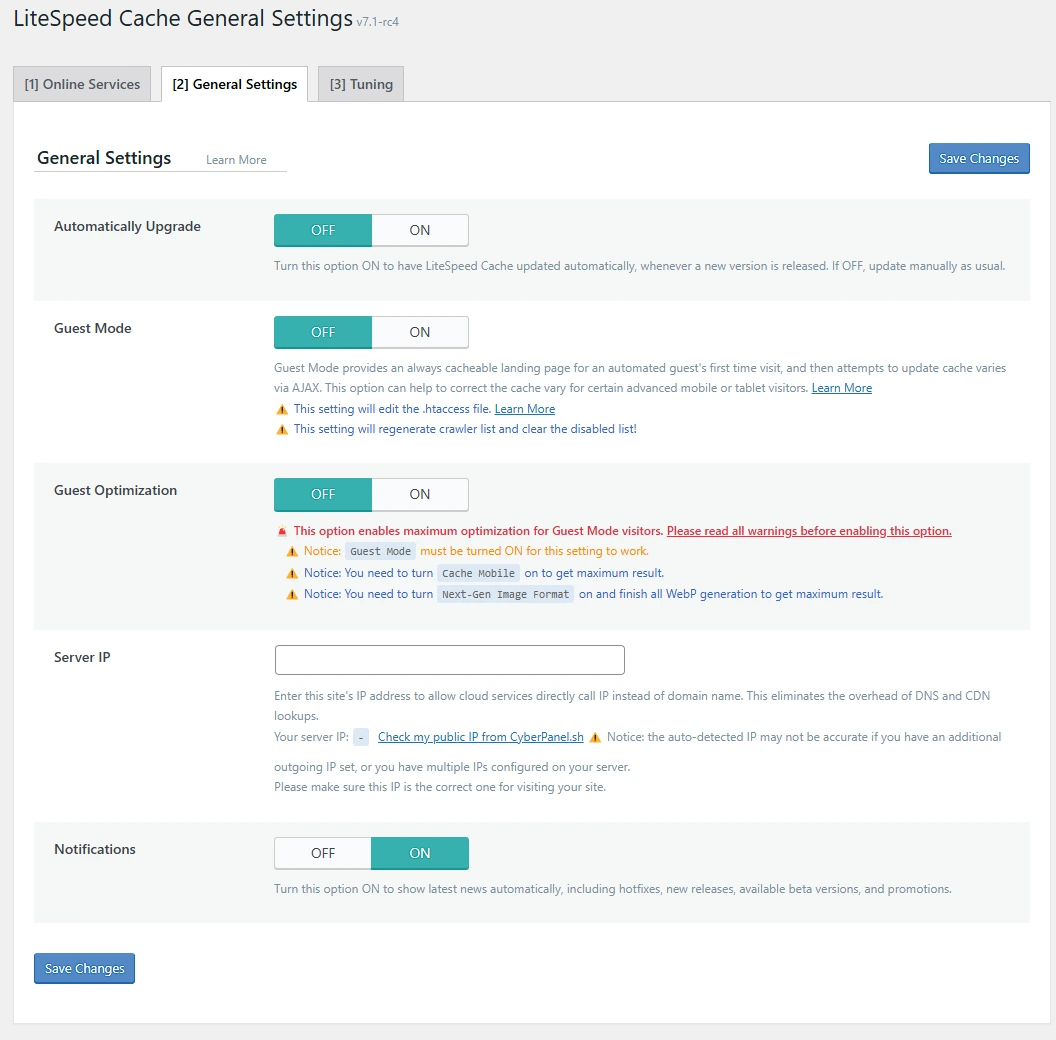
- Guest Mode: Bật chế độ này trong LiteSpeed Cache > General > General Settings để cải thiện tốc độ tải trang cho khách truy cập lần đầu bằng cách phục vụ các trang đã được tối ưu hóa.
- Guest Optimization: Khi Guest Mode được bật, bạn có thể bật thêm tùy chọn này để áp dụng các tối ưu hóa bổ sung như nén hình ảnh và tải chậm, giúp cải thiện điểm số PageSpeed.
- Lưu ý: Chế độ này có thể không tương thích với một số dịch vụ CDN như Cloudflare APO.
Tích hợp CDN với QUIC.cloud
- Kết nối với QUIC.cloud: Vào LiteSpeed Cache > General > Online Services, nhấn Enable QUIC.cloud Services để kích hoạt.
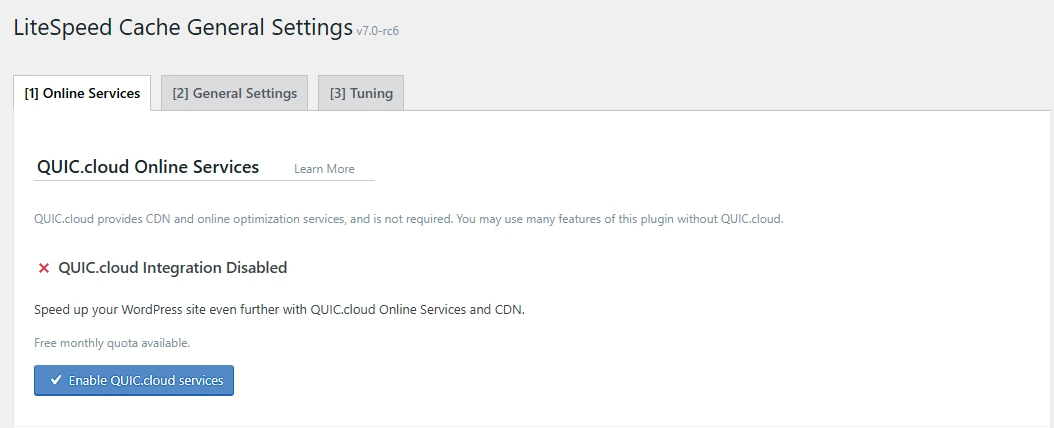
- Cấu hình CDN: Sau đó vào LiteSpeed Cache > CDN > QUIC.cloud để bật/tùy chỉnh sử dụng CDN.
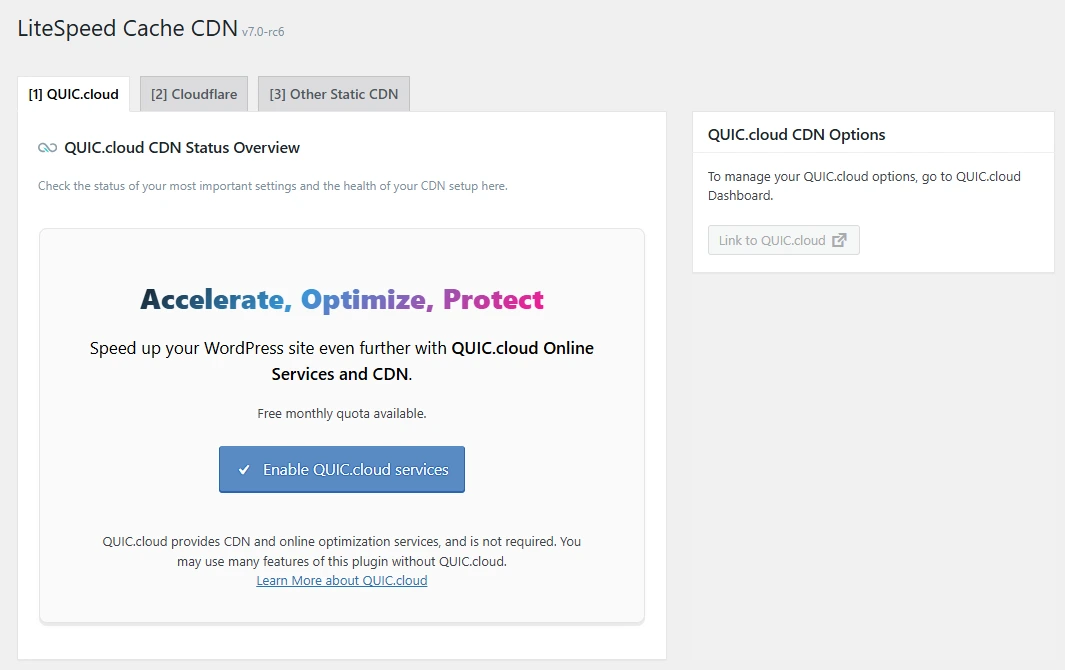
- Lưu ý:
- QUIC.cloud cung cấp các dịch vụ bổ sung như tối ưu hóa hình ảnh, CCSS và bảo mật nâng cao.
- Nếu sử dụng Cloudflare, bạn có thể tích hợp thông qua Cloudflare Integration để tránh thay đổi DNS.
Dọn dẹp bộ nhớ đệp định kỳ
- Xóa bộ nhớ đệm: Truy cập LiteSpeed Cache > Toolbox > Purge và sử dụng các tùy chọn như Purge All để xóa toàn bộ bộ nhớ đệm khi cần thiết, đặc biệt sau khi cập nhật nội dung hoặc thay đổi cấu hình.
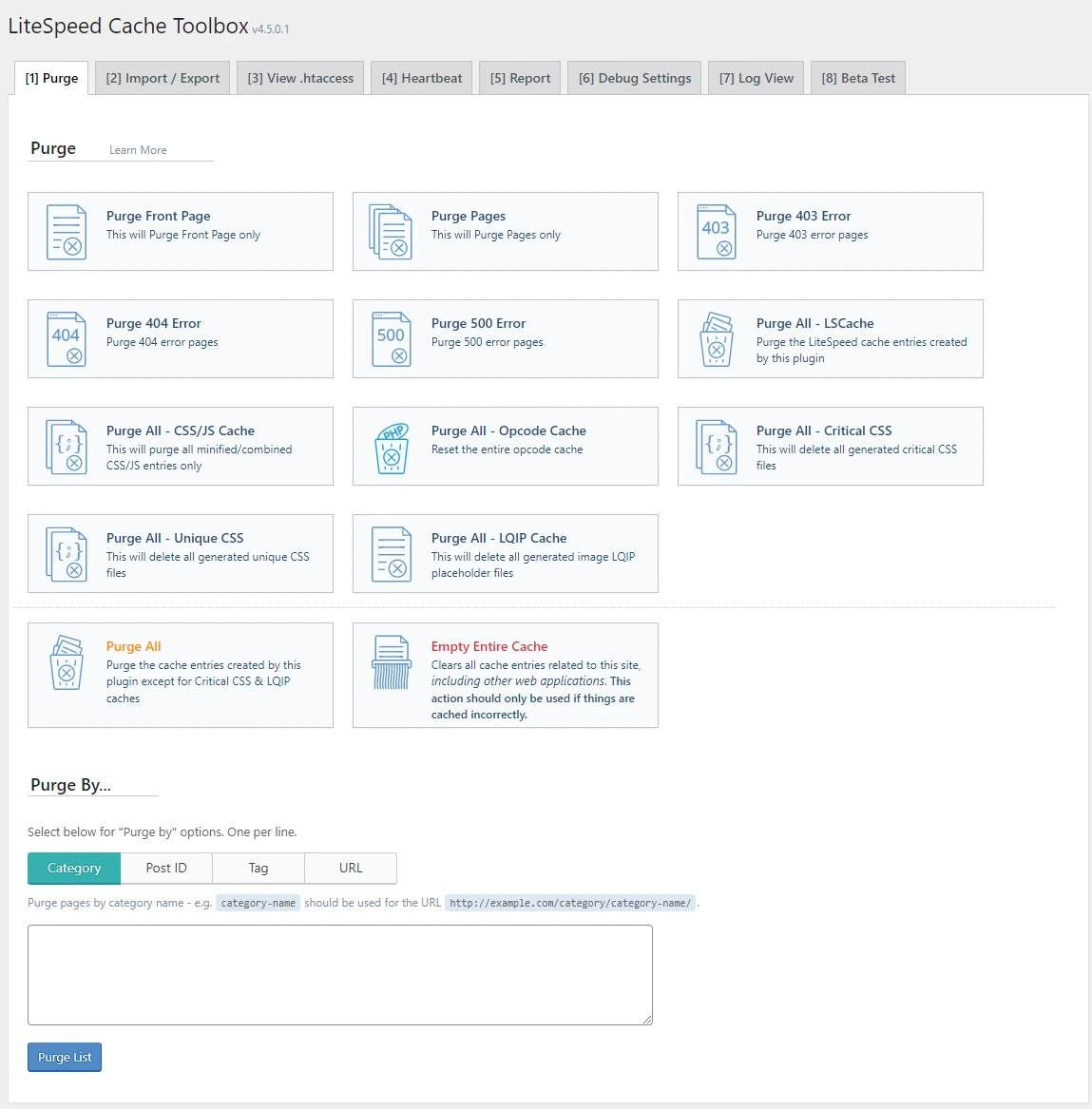
- Lập lịch dọn dẹp: Trong LiteSpeed Cache > Cache > Purge, bạn có thể thiết lập các quy tắc dọn dẹp tự động dựa trên các sự kiện như cập nhật bài viết hoặc thay đổi theme.
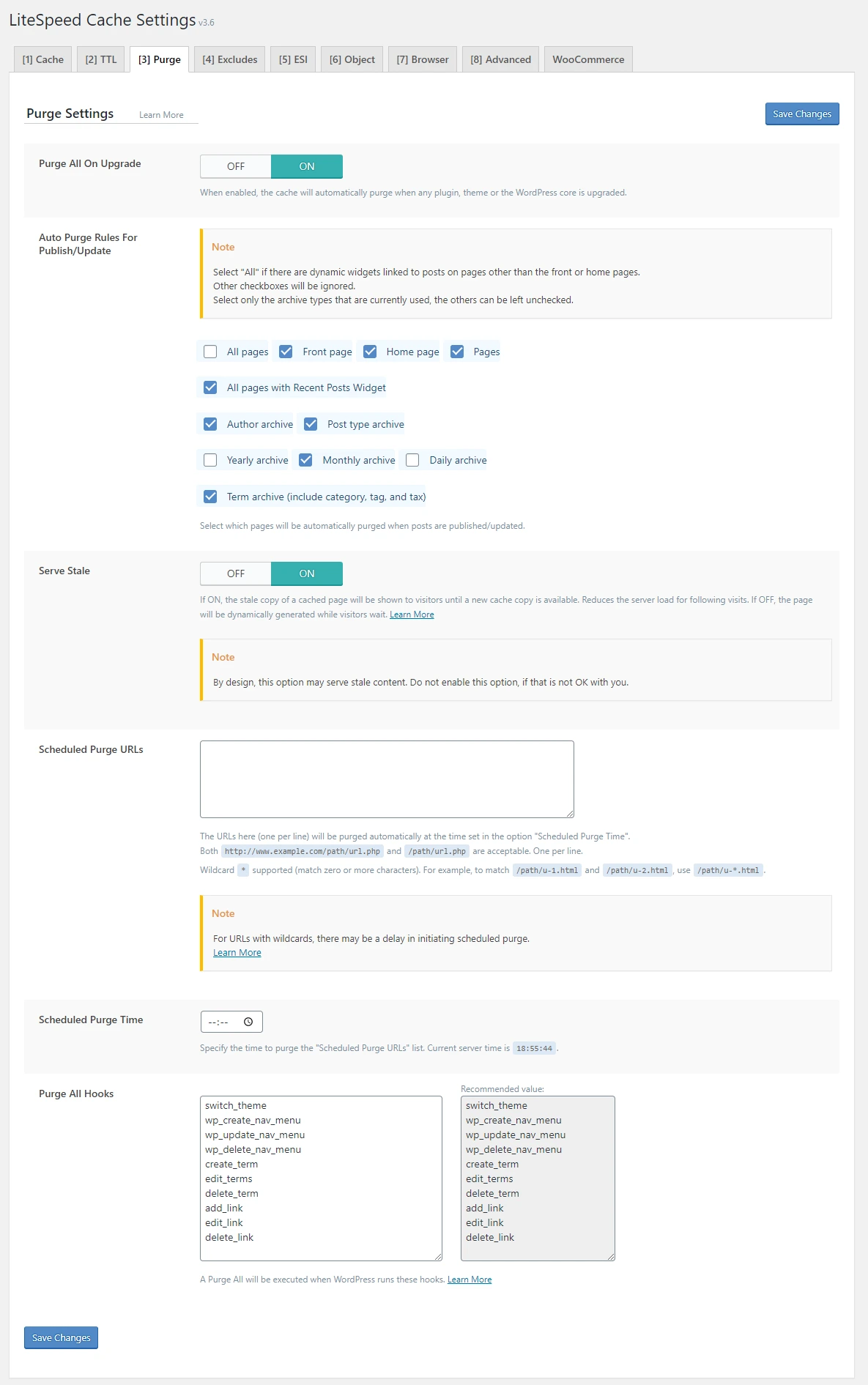
Lưu ý khi tối ưu hóa bộ nhớ đệm
- TTL hợp lý: Đặt TTL dài (ví dụ: 1 năm) cho tài nguyên tĩnh như CSS, JS, hình ảnh để tận dụng bộ nhớ đệm trình duyệt. Đối với nội dung thường xuyên cập nhật, chọn TTL ngắn hơn để đảm bảo người dùng nhận được nội dung mới nhất.
- Guest Mode: Bật tính năng này giúp tăng tốc độ tải trang cho khách truy cập lần đầu, nhưng có thể tăng sử dụng tài nguyên máy chủ. Kiểm tra hiệu suất và tương thích trước khi kích hoạt.
- Kiểm tra sau thay đổi: Sau khi điều chỉnh các thiết lập bộ nhớ đệm, hãy xóa cache và kiểm tra website ở chế độ ẩn danh để đảm bảo mọi thứ hoạt động bình thường.
Một số lỗi thường gặp khi tối ưu hóa Frontend
- Thu nhỏ và kết hợp CSS và JS quá mức mà không kiểm tra kỹ lưỡng, dẫn đến bố cục hoặc chức năng bị hỏng.
- Cấu hình không chính xác việc tải CSS không đồng bộ mà không tạo CSS quan trọng phù hợp, dẫn đến FOUC.
- Không loại trừ các tệp CSS hoặc JS có vấn đề xung đột với cài đặt tối ưu hóa.
- Sử dụng nhiều plugin thực hiện cùng một tác vụ tối ưu hóa, gây ra xung đột (ví dụ: nhiều plugin lazy loading).
- Bỏ qua việc sử dụng tài nguyên, đặc biệt với các tính năng như Guest Mode, UCSS và Crawler trên shared hosting.
- Không xóa bộ nhớ đệm sau khi thay đổi cài đặt hoặc nội dung.
- Quên yêu cầu Domain Key và thêm Server IP cho các dịch vụ QUIC.cloud.
- Tắt các tính năng cần thiết khi sử dụng CDN như Cloudflare APO, dẫn đến hiệu suất không tối ưu.
- Không kiểm tra trên cả thiết bị máy tính để bàn và thiết bị di động, vì các vấn đề có thể biểu hiện khác nhau.
- Nhiều lỗi thường gặp phát sinh từ việc áp dụng các tối ưu hóa quá mạnh tay mà không kiểm tra đầy đủ hoặc hiểu rõ các hậu quả tiềm ẩn đối với chức năng và trải nghiệm người dùng của trang web.
Kiểm tra và đánh giá hiệu quả của việc tối ưu hóa
- Sử dụng các công cụ dành cho nhà phát triển của trình duyệt (tab Network, tab Performance, tab Console) để phân tích thứ tự tải tài nguyên, kích thước tệp, số lượng yêu cầu và xác định bất kỳ lỗi nào.
- Tận dụng các công cụ kiểm tra tốc độ trực tuyến như Google PageSpeed Insights, GTmetrix, Pingdom để lấy điểm hiệu suất và xác định các khu vực cụ thể cần cải thiện.
- Chú ý đến các chỉ số chính như Thời gian tải trang, First Contentful Paint (FCP), Largest Contentful Paint (LCP), Speed Index và Cumulative Layout Shift (CLS).
- Kiểm tra trang web của bạn trên các thiết bị khác nhau (máy tính để bàn, điện thoại di động, máy tính bảng) và trình duyệt (Chrome, Firefox, Safari, Edge) để đảm bảo hiệu suất và chức năng nhất quán.
- Sử dụng các tùy chọn View Site Before Optimization và View Site Before Cache trong LiteSpeed Cache > Toolbox > Debug Settings để so sánh các phiên bản đã tối ưu hóa và chưa tối ưu hóa.
- Theo dõi hiệu suất trang web của bạn theo thời gian để theo dõi tác động của các thay đổi và xác định bất kỳ sự suy giảm nào.
Kết luận
Tóm lại, LiteSpeed Cache là công cụ mạnh mẽ giúp tối ưu hóa toàn diện frontend cho website WordPress. Áp dụng hiệu quả các tính năng như nén mã, tối ưu hình ảnh, cấu hình cache sẽ cải thiện đáng kể tốc độ tải trang, nâng cao trải nghiệm người dùng và hỗ trợ SEO. Hãy bắt đầu khai thác sức mạnh của LiteSpeed Cache để mang lại hiệu suất tốt nhất cho website của bạn.



























